Как в uTorrent создать торрент-файл
При создании личного торрент-файла, вы даете возможность посторонним людям загружать информацию с вашего ПК. Чаще всего, этот способ эффективнее, чем загрузка данных на порталы онлайн-хранилищ и скачивание оттуда. Чтобы правильно на uTorrent создать торрент, затем раздавать его, важно разобраться во всех тонкостях и правильно выставить настройки.
| Алгоритм создания торрента ↓ | Как создать раздачу ↓ | |
| Как отключить раздачу ↓ | Ограничение скорости отдачи ↓ | |
Алгоритм создания торрента в uTorrent
Торрент отличается от обычного файла, которым вы привыкли делиться. Его размер гораздо меньше, так как это всего лишь информация, объясняющая правила обращения с раздающимися данными.
Файлы, которыми вы поделились, остаются в неизменном виде на вашем ПК. Не зависимо от того, сколько человек и сколько раз их скачивали, данные будут нетронутыми, так как на другой ноутбук, планшет, телефон или компьютер информация не перемещается, а только копируется.
Как создать торрент файл:
1. Запустите программу uTorrent. Для этого кликните дважды левой кнопкой мыши на значок утилиты, который находится на рабочем столе.
2. В меню нажмите на вкладку под названием «Файл». В открывшемся списке выберите «создать новый торрент».
3. В открывшемся окне предлагаются различные варианты. Если вы решили создать одно вложение, то нажмите на надпись «Файл», если два или более — на «Папка». Обращайте внимание, чтобы все находящееся в раздаче было на жестком диске в одной папке.
4. Если выбрали «Папка», то проверьте, чтобы в выбранном каталоге отсутствовали скрытые, а также системные файлы. Дело в том, что ОС (операционная система) вашего ПК их генерирует в автоматическом режиме. После изменений, раздача вашего файла прекратится.
5. После того как выбрали «вариант «Файл» или «Папка», укажите путь к исходным вложениям, которые надо включить в раздачу. Нажмите «Выбор папки» (для директории) или «Открыть» (для одного файла).
6. Если у вас торрент-клиент версии выше или равен 2.0, то поставьте галочку в квадрате возле надписи «Сохранить порядок файлов». Таким образом, во время скачивания не нарушится сортировка файлов.
7. Если версия вашей программы 3.х, дополнительно снимите галочку с опции «Создать с шифрованием».
8. В поле «Трекеры» ничего не указывайте. Требуемые ссылки добавятся в автоматическом режиме, когда вы будете регистрировать раздачу на трекере.
9. В поле «Размер части», оставьте без изменения «автоопределение».
10. Параметр «Частный торрент» должен остаться не заполненным.
11. Квадратик возле опции «Начать раздачу» должен быть пустым.
12. Проверьте еще раз, правильно ли задали все настройки. Если ошибок нет, то нажмите «Создать».
13. Задайте путь, куда хотите, чтобы сохранился результирующий торрент на ПК. Перейдя в требуемую папку на SDD, кликните на надпись «Сохранить».
14. На экране появится диалоговое окно. Нажмите на кнопку «Да».
Для создания торрента потребуется некоторое время. Поэтому подождите несколько минут, пока он добавится в перечень сидируемых файлов.
Как создать раздачу
Чтобы ваш созданный файл стал раздаваться:
1. Откройте программу. Найдите раздел «Торренты» и кликните на него.
2. В появившемся окне кликните на диск (папку), где хранится файл, который вы создали. Обратите внимание, что у него должно быть расширение .torrent. выделите его, а затем кликните на «Открыть».
3. Нажмите «Сохранить как» и укажите место, где хранится контент. Кликните на файл правой кнопкой мыши. Выберите в открывшемся окне «Принудительно».
Как отключить раздачу
Если вы по каким-то причинам решили отключить раздачу, то:
1. В левой части экрана выберите вкладку «Торренты».
2. Кликните правой кнопкой мыши на нужный файл. Откроется список, в котором найдите надпись «Стоп» и нажмите на нее.
Еще один вариант — это полностью выйти из программы. В этом случае раздача автоматически прекратится.
Ограничение скорости отдачи
Чтобы ограничить скорость раздачи:
1. Откройте программу. В левой части выберите раздел «Торренты».
2. В правой части экрана откроется список всех доступных файлов раздачи. Выберите вариант, скорость которого необходимо замедлить. В открывшемся списке кликните на «Приоритет скорости».
3. Поставьте точку рядом с командой «Ограничить отдачи».
4. Кликните на подходящий параметр скорости.
Создание торрент-файла — это удобный инструмент, помогающий делиться чересчур большими для электронной почты данными, а также, когда при обычном методе обмена информацией не принимаются объемные вложения. uTorrent не распознает размер и тип файлов, поэтому появляется возможность раздавать все, что хотите в любое время.
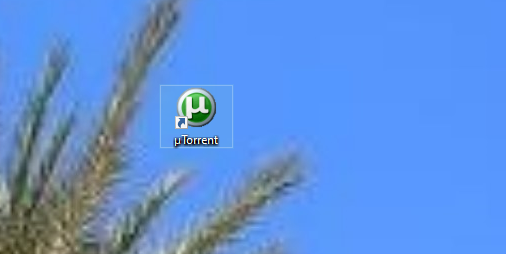
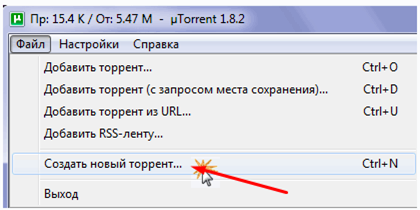
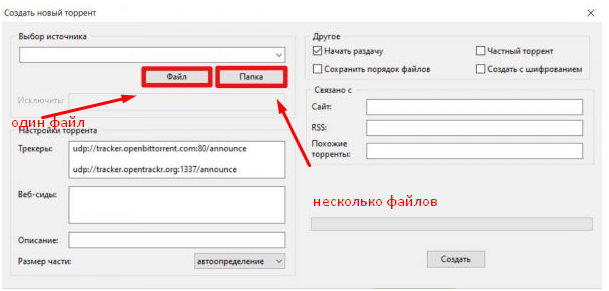
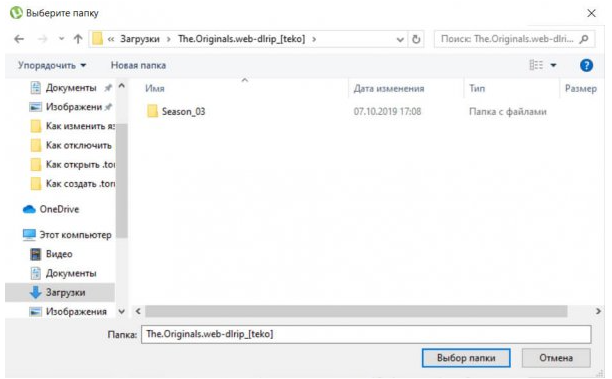
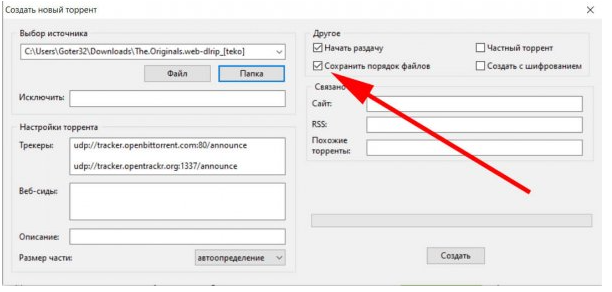
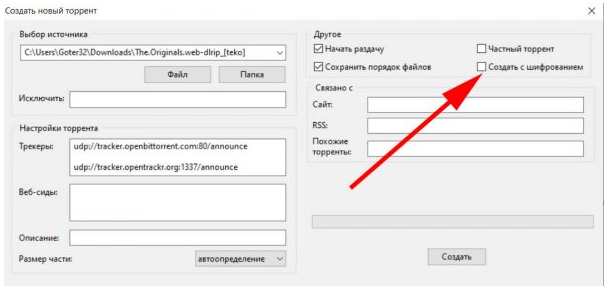
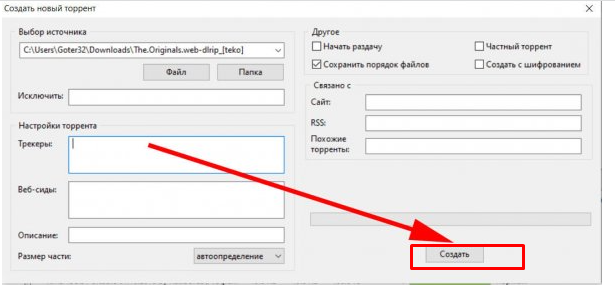
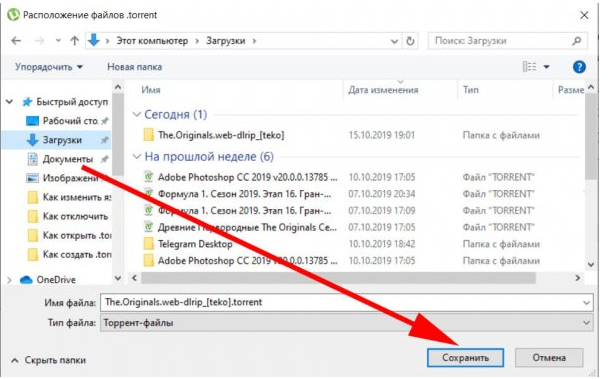
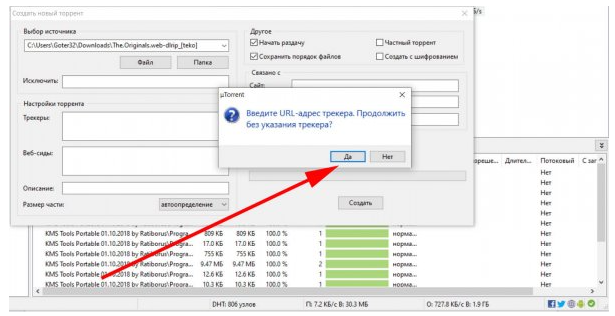
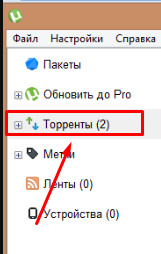
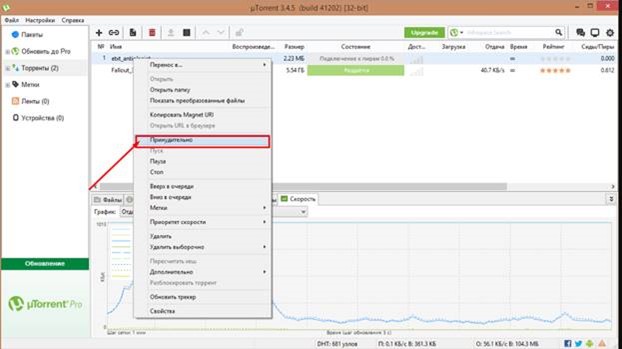
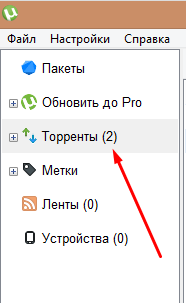
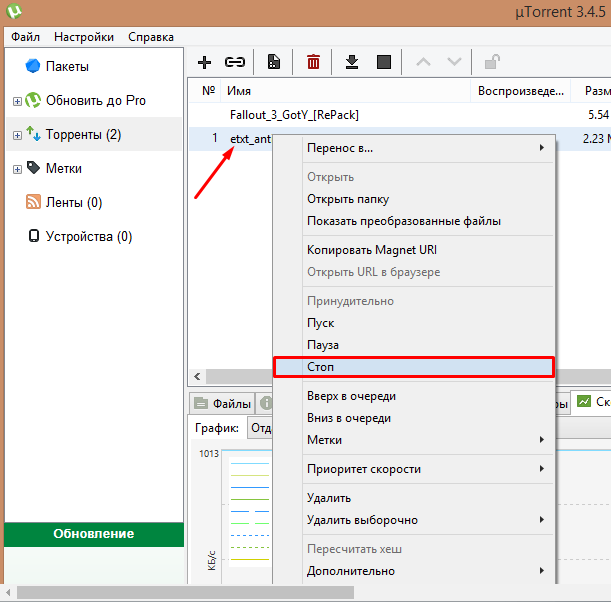
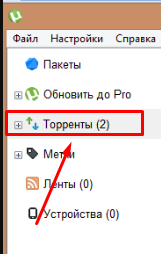
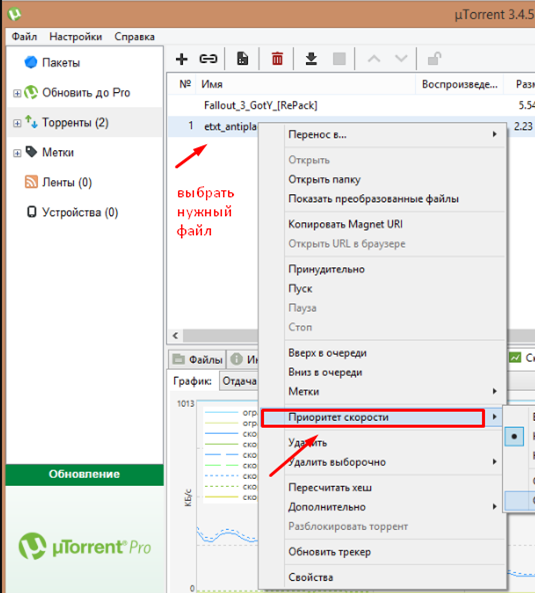
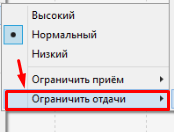
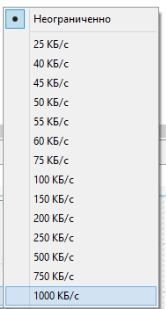
Часто пользуюсь торрентом, для скачки игр, фильмов — проверено работает на 100%.
все работает
часто пользовался, но комп слетел. Скачал и установил, здесь!
Удобная прога. Поставил сразу несколько закачек и забыл.